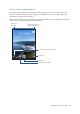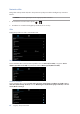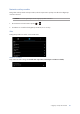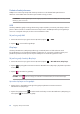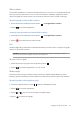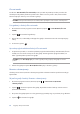E-Manual
Table Of Contents
- Konvencije, uporabljene v tem priročniku
- 1 Pripravite svoj tablični računalnik Zen za uporabo!
- 2 Začetni zaslon je edinstven
- 3 Ohranjanje stikov
- 4 Vaši posebni trenutki
- 5 Trdno delo, več zabave
- 6 Zabava in razvedrilo
- 7 Vzpostavljanje povezave
- 8 Potovanja in zemljevidi
- 9 ZenLink
- 10 Vse v slogu Zena
- 11 Vzdrževanje tabličnega računalnika Zen
- Dodatki
4. poglavje: Vaši posebni trenutki
67
Animacija GIF
S funkcijo za animiranje slik GIF lahko ustvarite slike GIF (Graphics Interchange Format) neposredno
s kamero tabličnega računalnika ASUS.
Zajem fotograj s funkcijo GIF
1. Na začetnem zaslonu programa Camera (Kamera) tapnite > GIF animation.
2. Pritisnite in pridržite
, da začnete zajemati rafal fotograj za animacijo GIF.
3. Nastavitve animacije GIF lahko prilagodite tako, kot želite.
4. Ko končate, tapnite
.
Panorama
S funkcijo Panorama lahko posnamete fotograje z različnih kotov. S to funkcijo so fotograje,
posnete s perspektive širokega kota, samodejno spojene.
Zajem panoramskih fotograj
1. Na začetnem zaslonu programa Camera (Kamera) tapnite > Panorama.
2. Tapnite
in nato obrnite tablični računalnik ASUS v levo ali desno, da posnamete prizor.
OPOMBA: Med obračanjem tabličnega računalnika ASUS se v spodnjem levem kotu zaslona prikaže
časovna premica s sličicami posnetih fotograj pokrajine.
3. Ko končate, tapnite .
Miniaturno
S funkcijo »Miniature« (Miniaturno) lahko simulirate učinek nagiba in premika objektiva DSLR.
S to funkcijo se lahko izostrite določena območja predmeta, da dodate učinek boke, ki ga lahko
uporabite na fotograjah ali v videoposnetkih s tabličnim računalnikom ASUS.
Zajem fotograj s funkcijo miniaturno
1. Na zaslonu aplikacije Kamera tapnite > Miniature (Miniaturno)
2. Tapnite
ali , da izberete območje izostritve, in nato z dvema prstoma prilagodite
velikost in položaj območja izostritve.
3. Tapnite
ali , da povečate ali zmanjšate zameglitev ozadja. Tapnite ali , da
povečate ali zmanjšate nasičenost.
4. Tapnite
za zajem fotograj z učinkom miniaturno.